Как исправить ошибку обновления Windows 11 0x8007045b
Проблемы с Центром обновления Windows не являются чем-то новым для ОС Windows. Недавно некоторые пользователи жалуются на этот новый код ошибки 0x8007045b, когда они пытаются загрузить и установить новые обновления Windows для компьютеров с Windows 11. Если вы один из этих пользователей, у которых возникла такая же проблема в вашей системе, не волнуйтесь. Следуйте этим простым исправлениям, чтобы быстро решить эту проблему.
Исправление 1. Используйте средство устранения неполадок Центра обновления Windows по умолчанию.
Вы можете использовать средство устранения неполадок Центра обновления Windows, чтобы решить эту проблему 0x8007045b.
1. Сначала нажмите одновременно клавиши Windows + R.
Программы для Windows, мобильные приложения, игры - ВСЁ БЕСПЛАТНО, в нашем закрытом телеграмм канале - Подписывайтесь:)
2. Затем введите «ms-settings: Troubleshoot» и нажмите Enter.
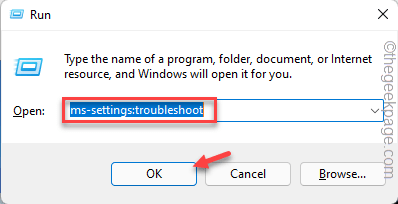
3. Теперь нажмите «Другие средства устранения неполадок», чтобы получить к нему доступ.
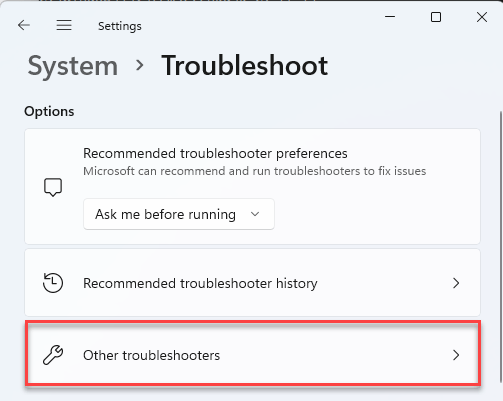
4. Вы увидите средство устранения неполадок «Центр обновления Windows».
5. Затем нажмите «Выполнить», чтобы запустить средство устранения неполадок.
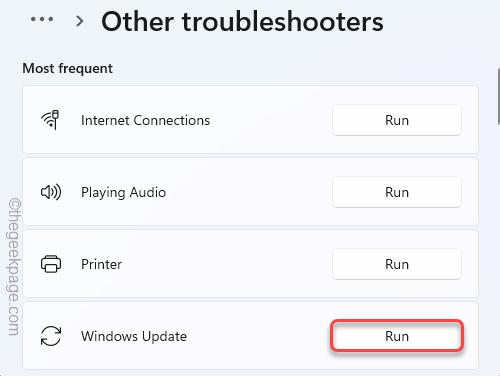
Теперь Windows проверит систему на наличие проблем, связанных с Центром обновления Windows, и исправит их. Ваша проблема должна быть решена.
Исправление 2 — переименуйте папку SoftwareDistribution.
Поврежденная папка SoftwareDistribution может привести к этой ошибке в вашей системе.
1. Сначала нажмите клавишу Windows и введите «cmd».
2. Затем щелкните правой кнопкой мыши «Командную строку» и выберите «Запуск от имени администратора».
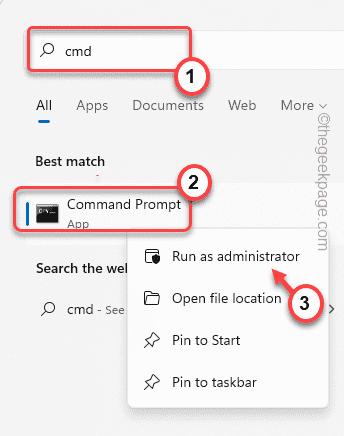
3. Когда появится терминал, вам необходимо остановить некоторые запущенные службы на вашем компьютере. Итак, скопируйте и вставьте эти четыре команды одну за другой и нажмите Enter, чтобы выполнить их последовательно.
net stop wuauserv net stop cryptSvc net stop bits net stop msiserver
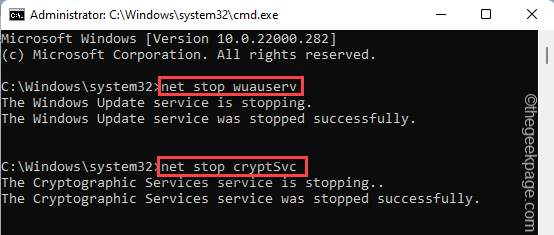
4. Теперь вставьте эти команды в терминал и нажмите Enter, чтобы переименовать две ключевые папки, связанные с процессом обновления Windows.
ren C:WindowsSoftwareDistribution SoftwareDistribution.old ren C:WindowsSystem32catroot2 catroot2.old

5. Наконец, вы можете запустить приостановленные службы в вашей системе. Введите эти команды по очереди и нажмите Enter.
net start wuauserv net start cryptSvc net start bits net start msiserver
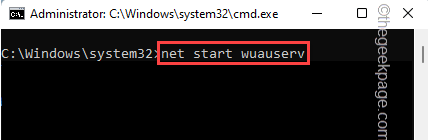
Как только все команды будут выполнены на вашем компьютере, закройте терминал.
Перезагрузите компьютер, чтобы сохранить изменения на вашем компьютере.
Исправление 3 — Запустите сканирование SFC DISM.
1. Сначала щелкните правой кнопкой мыши клавишу Windows и нажмите «Выполнить».
2. Затем введите «cmd» и одновременно нажмите клавиши Ctrl + Shift + Enter.
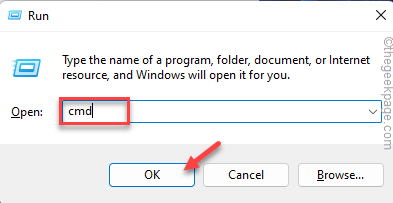
3. Теперь скопируйте и вставьте эту команду и нажмите Enter.
DISM.exe /Online /Cleanup-image /Restorehealth
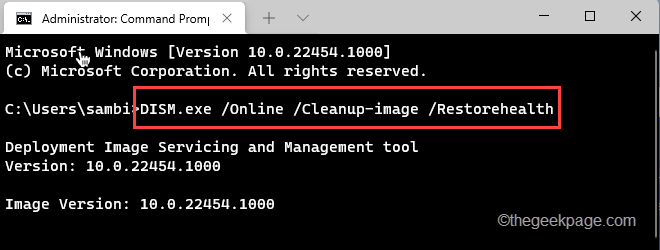
Дайте Windows завершить сканирование DISM.
3. После запуска сканирования DISM вставьте эту команду и нажмите Enter, чтобы запустить сканирование SFC.
sfc /scannow
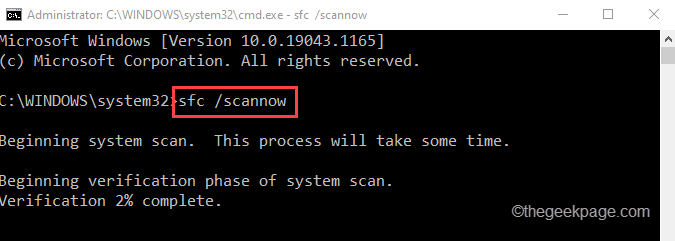
После успешного запуска двух сканирований закройте командную строку. Перезагрузите компьютер и проверьте.
Исправление 4 — Удалите антивирус.
Некоторые пользователи сообщают, что эту проблему вызывает сторонний антивирус в их системах. Удаление антивируса из системы исправит ошибку.
1. Сначала нажмите одновременно клавиши Windows + R.
2. Затем введите «appwiz.cpl» и нажмите Enter.
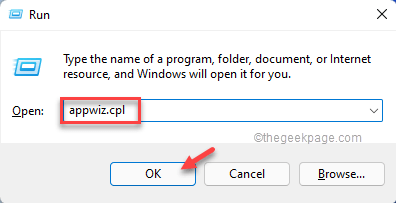
3. В окне «Программы и компоненты» щелкните правой кнопкой мыши антивирус и нажмите «Удалить», чтобы удалить его из системы.
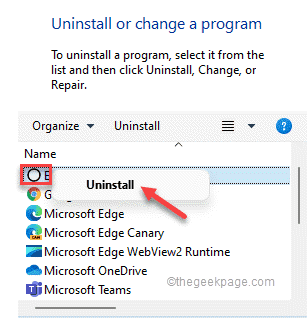
Следуйте инструкциям, чтобы полностью удалить антивирус в вашей системе.
После удаления антивируса перезагрузите компьютер, чтобы завершить процесс. После перезагрузки системы попробуйте снова установить обновления.
Ваша проблема должна быть решена.
Программы для Windows, мобильные приложения, игры - ВСЁ БЕСПЛАТНО, в нашем закрытом телеграмм канале - Подписывайтесь:)